إيقاف التنزيل التلقائي للتطبيقات في اندرويد – إذا كنت تبحث عن حل لكيفية منع Android من تثبيت التطبيقات تلقائيًا، فستساعدك هذه المقالة الجديدة من مدونة عربي تك التقنية.
يمكن أن يساعدك الإنترنت في كل ما تريده وتنفيذ الأشياء التي يريدها الآخرون منك. أثناء التصفح، إذا نقرت على أي رابط، فيمكن أن يتيح لك الوصول إلى تطبيقات أخرى للتنزيل. ليس هذا فحسب، بل يمكنك أيضًا مواجهة مشكلات مثل التهديدات الالكترونية وتسرب البيانات. بخلاف ذلك، يمكن أن تسمح إعداداتك أيضًا بتنزيل التطبيقات أثناء اتصالك بالإنترنت.
بعض المستخدمين لا يقرأون النافذة المنبثقة التي تظهر على الشاشة تطلب الإذن. وبالتالي فهم بدون قراءة إذن المنح سيسببون مشاكل لاحقًا عندما تستهلك التطبيقات البيانات في الخلفية.
هناك العديد من المشكلات التي يمكن أن يواجهها المستخدم ولمساعدتك في حل إحدى المشكلات الأكثر شيوعًا، أي منع نظام اندرويد من تثبيت التطبيقات تلقائيًا، قمنا بإدراج بعض من أفضل الطرق.
شرح طريقة إيقاف التنزيل التلقائي للتطبيقات في اندرويد
فيما يلي بعض الطرق التي قد تساعدك في تغيير الإعدادات لإيقاف التنزيلات التلقائية.
1. قم بإيقاف تشغيل التحديثات التلقائية
يتم تنزيل التطبيقات الموجودة على هاتفك وتحديثها تلقائيًا لأنك منحت حق الوصول إلى متجر Play لها. ربما لا تعلم بهذا ولكن متجر Play يطلب هذا الإذن في البداية فقط. يمكنك إيقاف تشغيله بسهولة من خلال بضع خطوات فقط. اتبع الخطوات التالية لإيقافها:
- افتح متجر Play وانقر على الخطوط الثلاثة المتوازية.
- ستظهر قائمة من القائمة اضغط على خيار الإعداد.
- الآن، حدد خيار التحديث التلقائي للتطبيقات.
- من قائمة الخيارات اختر حسب متطلباتك. لإيقاف التحديثات التلقائية، حدد “عدم تحديث التطبيقات تلقائيًا”.
- انقر على تم لحفظ التغييرات.
هذه هي الطريقة التي يمكنك بها تغيير الإعدادات في متجر Play لمنع Android من تثبيت التطبيقات تلقائيًا.
2. قم بتعطيل التنزيل من المصادر غير الموثوقة
يعد متجر Google Play منصة موثوقة حيث يمكنك تنزيل التطبيقات منه. الآن بخلاف منصة Play Store، هناك العديد من المواقع الأخرى المتاحة على الإنترنت والتي يمكن استخدامها لتنزيل التطبيقات. يمكن للتطبيق من مواقع الويب هذه أن يحمل معه برامج ضارة مما قد يؤدي إلى تلف الملفات الموجودة على الهاتف المحمول.
لتجنب مثل هذه الأخطاء والحفاظ على أمان البيانات الموجودة في هاتفك المحمول، ننصحك باستخدام المواقع الموثوقة فقط لتنزيل التطبيقات، وللتأكد من عدم تنزيل أي تطبيق من هذه المواقع، اتبع الخطوات المذكورة أدناه.
- على هاتفك المحمول، افتح الإعدادات.
- ضمن الإعدادات، انقر فوق إعدادات الأمان.
- اضغط على إدارة الجهاز.
- من القائمة، قم بإيقاف تشغيل خيار “مصادر غير معروفة”.
الآن بعد إيقاف تشغيل الخيار، نجحت في تقييد التنزيل من مصادر غير معروفة وحتى إذا حاولت تنزيل التطبيقات فلن يبدأ. إذا كنت ترغب حقًا في تثبيت التطبيق، فيمكنك إعادة تشغيل الخيار والمضي قدمًا.
ننصحك بإيقاف تشغيله طوال الوقت للحفاظ على هاتفك المحمول آمنًا من التهديدات.
3. تقييد تنزيلات الخلفية
تعود التطبيقات التي تستخدم بياناتك في الخلفية للتنزيل إلى الإذن الذي منحته لها. عندما يتم تثبيت التطبيق، فإنه يطلب منك العديد من الأذونات التي تمنحها على عجل دون أن تعرف ذلك. تتضمن بعض التطبيقات إذنًا للتنزيلات في الخلفية بينما يطلب البعض الآخر فقط الإذن للدخول إلى الكاميرا والموقع والميكروفون.
الآن بعد أن منحت الإذن، لا يزال بإمكانك تقييده. يمكنك منعهم من استخدام البيانات في الخلفية مما يعني أن التطبيق لن يستخدم البيانات إلا عندما تستخدمه. اتبع الخطوات لتقييد استخدام بيانات الخلفية.
- افتح الإعدادات على جهازك.
- اضغط على بيانات الجوال ثم استخدام البيانات.
- يمكنك الآن مراقبة قائمة التطبيقات التي استخدمت أكبر قدر من البيانات. اضغط على التطبيق الذي تريد تقييده.
- قم بالتمرير لأسفل وحدد خيار “تقييد بيانات الخلفية”.
بعد تقييد التطبيقات لاستخدام البيانات في الخلفية، ستلاحظ أنك بحاجة إلى إبقاء التطبيق نشطًا حتى يتم تحديثه.
4. التطبيقات الضارة
يمكن أن تحمل التطبيقات من المواقع غير الموثوقة ملفات ضارة معها مما قد يؤثر على البيانات الموجودة في نظامك. لتتبع كافة البرامج الضارة، يمكنك استخدام برنامج مكافحة الفيروسات. لن يقوم برنامج مكافحة الفيروسات بحماية الملفات فحسب، بل سيمنع Android أيضًا من تثبيت التطبيقات تلقائيًا.
من بين العديد من التطبيقات المتوفرة على الإنترنت، ننصحك باستخدام التطبيق الأكثر ثقة. جميع التطبيقات ليست مثالية لاكتشاف جميع أنواع التهديدات. لذا اختر بحكمة.
5. قم بتسجيل الخروج من جوجل
هذه طريقة للحفاظ على أمان حسابك ونظامك من جميع التهديدات. يمكن لأشخاص آخرين الوصول إلى بيانات اعتماد حسابك أو ربما تركت حسابك مفتوحًا على أجهزة أخرى. إذا كان شخص آخر يستخدم حسابك على هاتفه، فيمكن تنزيل التطبيقات تلقائيًا وتحتاج إلى الاستمرار في تسجيل الوصول في هذه الحالة.
إذا لاحظت مثل هذه المشكلة مع جهازك المحمول أو حسابك، فأنت بحاجة إلى تسجيل الخروج من حسابك من جميع الأجهزة الأخرى ثم تغيير كلمة المرور. كذلك سيؤدي تغيير كلمة المرور إلى الحفاظ على أمان الحساب.
6. إعادة ضبط المصنع
أخيرًا، إذا كنت قد جربت جميع الطرق المذكورة أعلاه ولا تزال غير قادر على معرفة كيفية منع Android من تثبيت التطبيقات تلقائيًا، فستساعدك هذه الخطوة بالتأكيد. ستؤدي إعادة ضبط المصنع إلى حذف جميع البيانات من نظامك وستجعل هاتفك كما استلمته بعد الشراء.
قبل إجراء إعادة ضبط المصنع، ننصحك بعمل نسخة احتياطية لبياناتك حيث سيتم مسح جميع البيانات نهائيًا. عند إجراء عملية إعادة الضبط، ستتغير جميع الإعدادات حتى الإعداد الذي يتم تثبيت التطبيقات بسببه تلقائيًا.
الأسئلة الشائعة
فيما يلي الأسئلة الأكثر شيوعًا المتعلقة بكيفية تعطيل التنزيلات التلقائية للتطبيقات على أجهزة Android أو إيقافها مؤقتًا:
س1. لماذا يقوم هاتفي بتنزيل التطبيقات تلقائيًا؟
قد تكون هناك أسباب متعددة وراء قيام هاتفك المحمول بتثبيت التطبيقات تلقائيًا دون إذنك. ومع ذلك، تشمل أكثرها شيوعًا ما يلي: البرامج الضارة. وهذا يعني أن جهازك المحمول قد يكون مصابًا ببرامج ضارة. تعد ميزة التنزيلات التلقائية سببًا آخر مسؤولاً عن تنزيل التطبيقات تلقائيًا. من المحتمل أنك قمت بتمكين ميزة التنزيلات التلقائية في إعدادات جهازك، وبالتالي يتم تنزيل التطبيقات المثبتة على جهازك أو تحديثها تلقائيًا. مهما كان السبب، يمكنك إيقاف تنزيل التطبيقات التي لم تعد بحاجة إليها تلقائيًا.
س2. كيفية إيقاف تنزيل التطبيقات غير المرغوب فيها تلقائيًا على نظام Android؟
يعد تعطيل التنزيلات التلقائية للتطبيقات غير المرغوب فيها أبسط طريقة لمنع البرامج الضارة من الدخول إلى نظامك. من خلال إيقاف تشغيل وظيفة التنزيل التلقائي في إعدادات جهاز Android الخاص بك، يمكنك بسهولة إيقاف تنزيل التطبيقات أو تحديثها تلقائيًا. للقيام بذلك، ما عليك سوى اتباع الخطوات التالية:
- انتقل إلى قائمة الإعدادات بجهاز Android الخاص بك.
- اضغط على خيار عام أو خيار مماثل بناءً على جهازك.
- الآن، ابحث عن التنزيلات التلقائية وانقر عليها. بعد ذلك، اختر العناصر التي تريد منع تنزيلها تلقائيًا. وبدلاً من ذلك، يمكنك اختيار تعطيل ميزة التنزيلات التلقائية لجميع التطبيقات من خلال النقر على خيار التبديل المتاح بجوار التنزيلات التلقائية.
- بمجرد الانتهاء، أغلق الإعدادات.
- سيتم تنفيذ التغييرات التي تم إجراؤها مؤخرًا تلقائيًا.
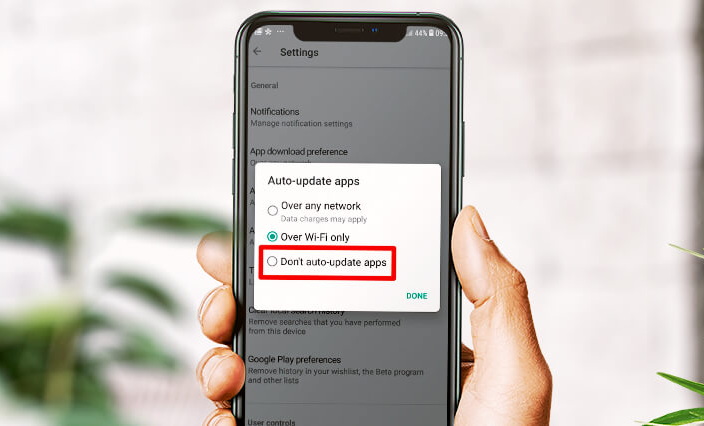
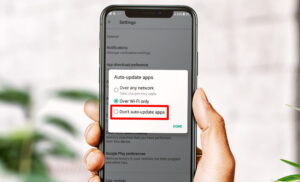
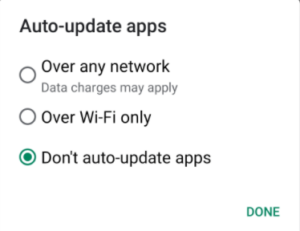
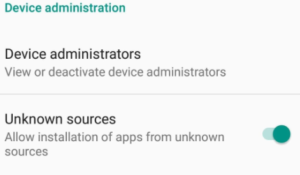
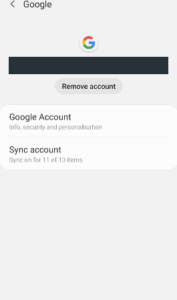
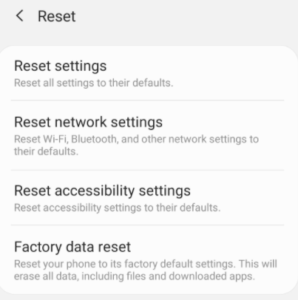


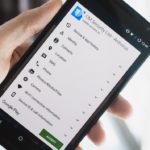



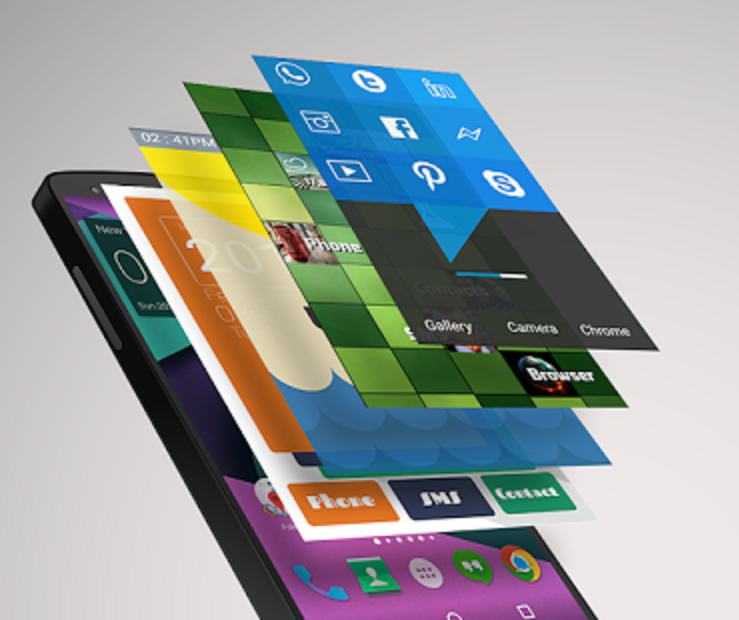


أكتب تعليقك ورأيك